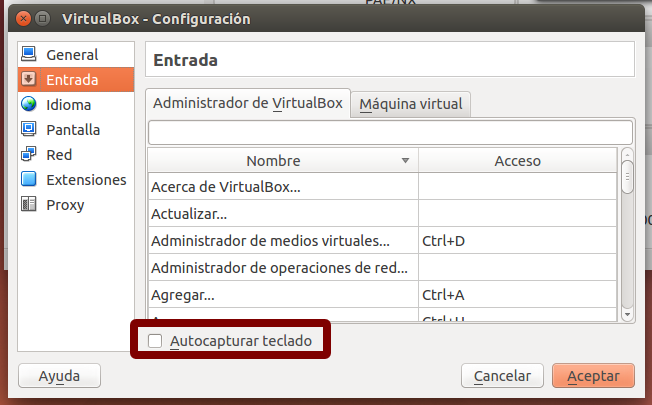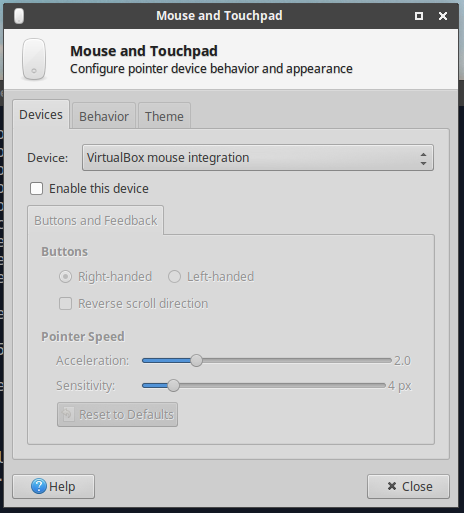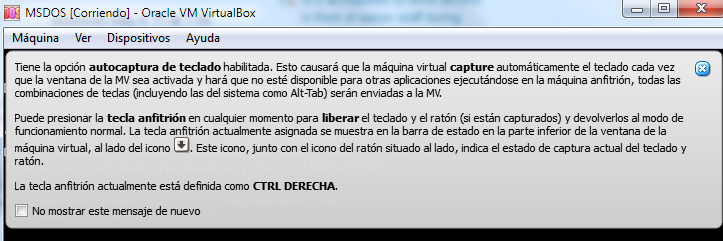функция "интеграция мыши" в Virtualbox довольно удобна в большинстве случаев, но мне нужно, чтобы она была отключена. К сожалению, похоже, что я должен нажать Host+I при каждой загрузке виртуальной машины.
есть ли способ отключить "мышь" постоянно? Было бы хорошо, если бы это можно было сделать на основе каждой виртуальной машины.
 Komp
Komp